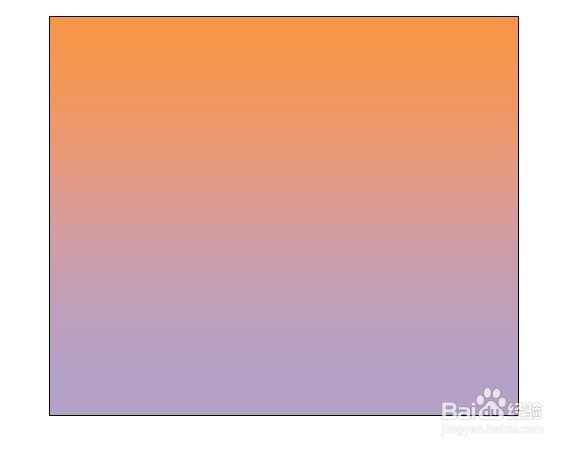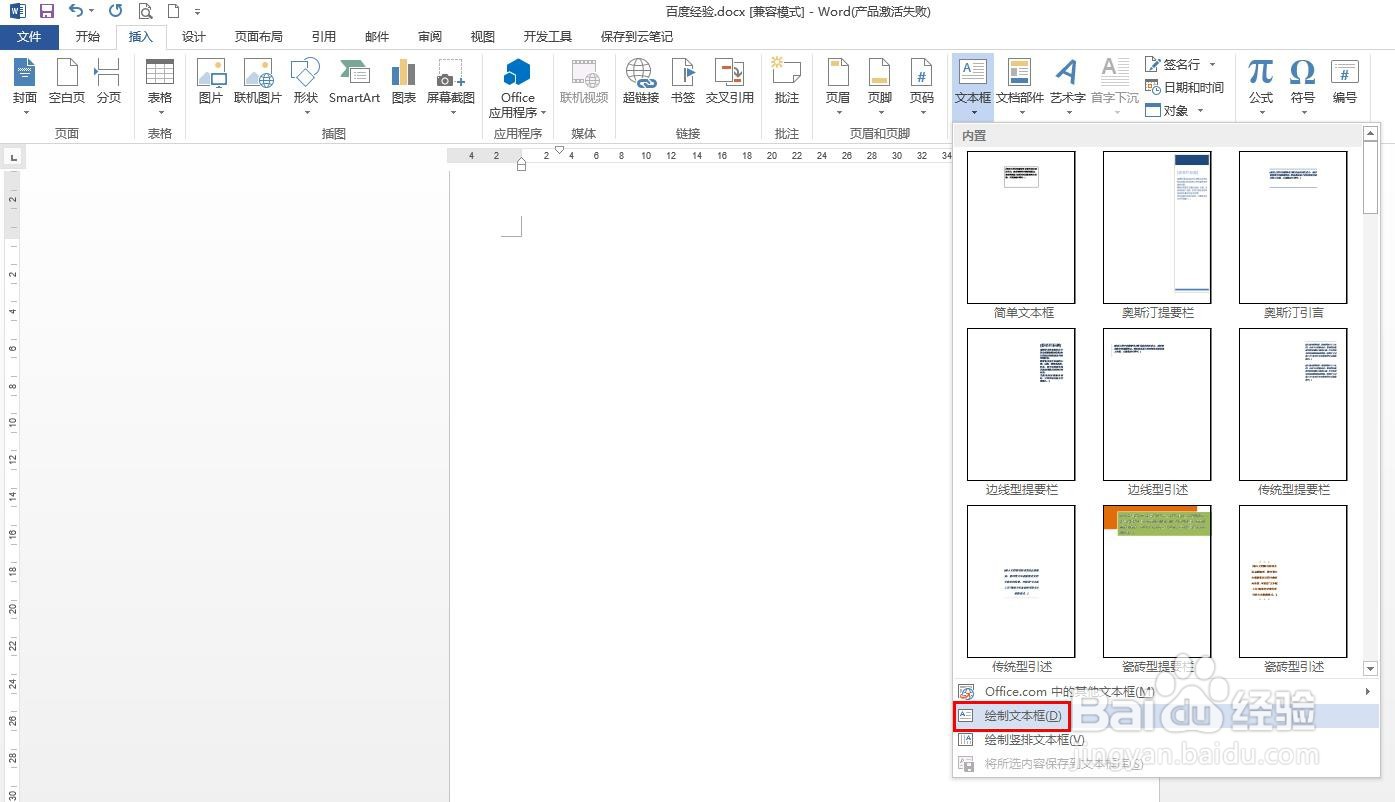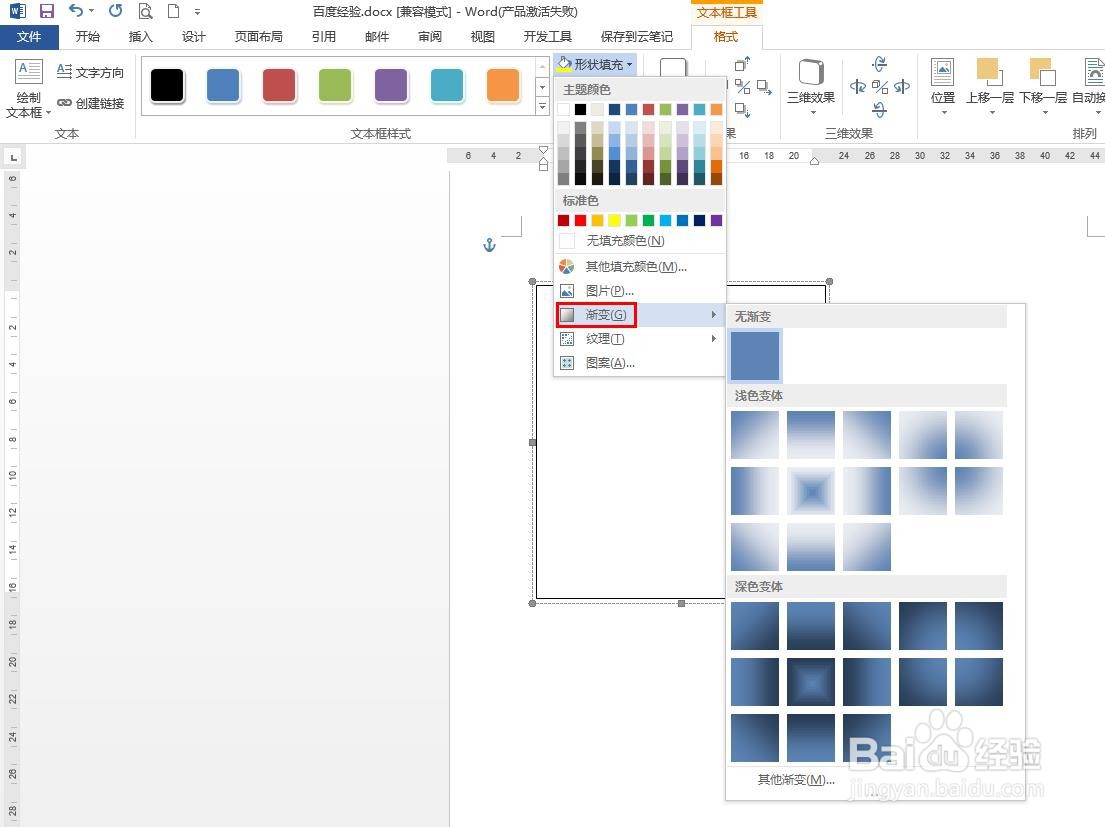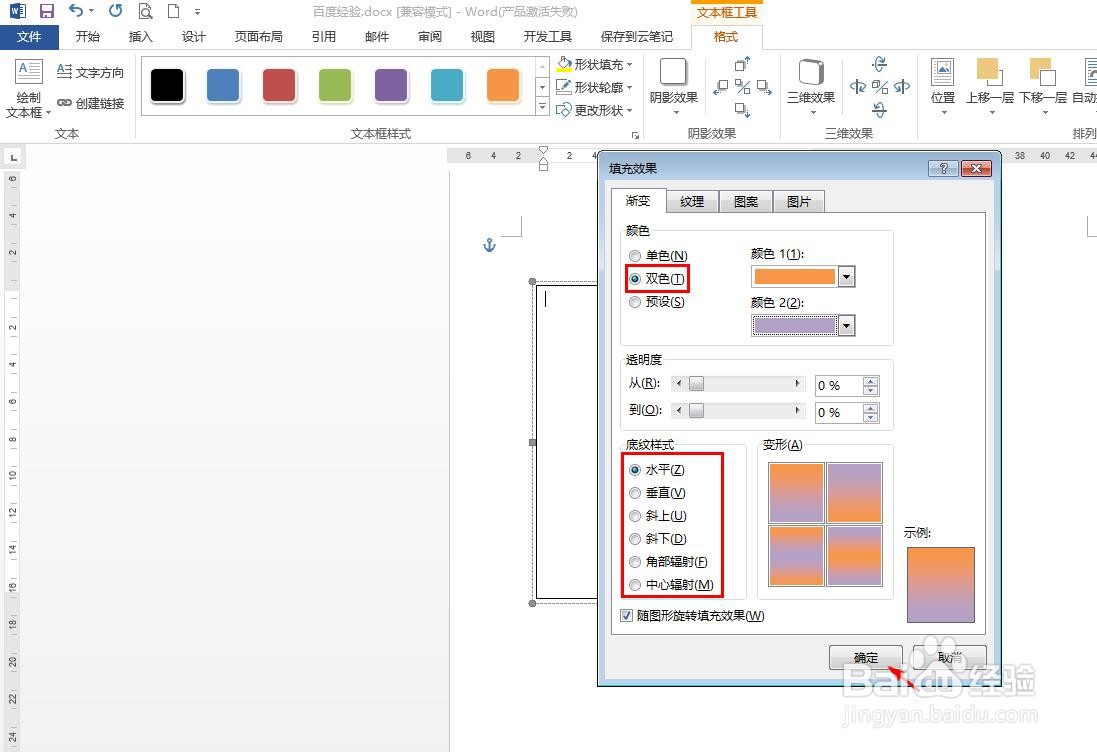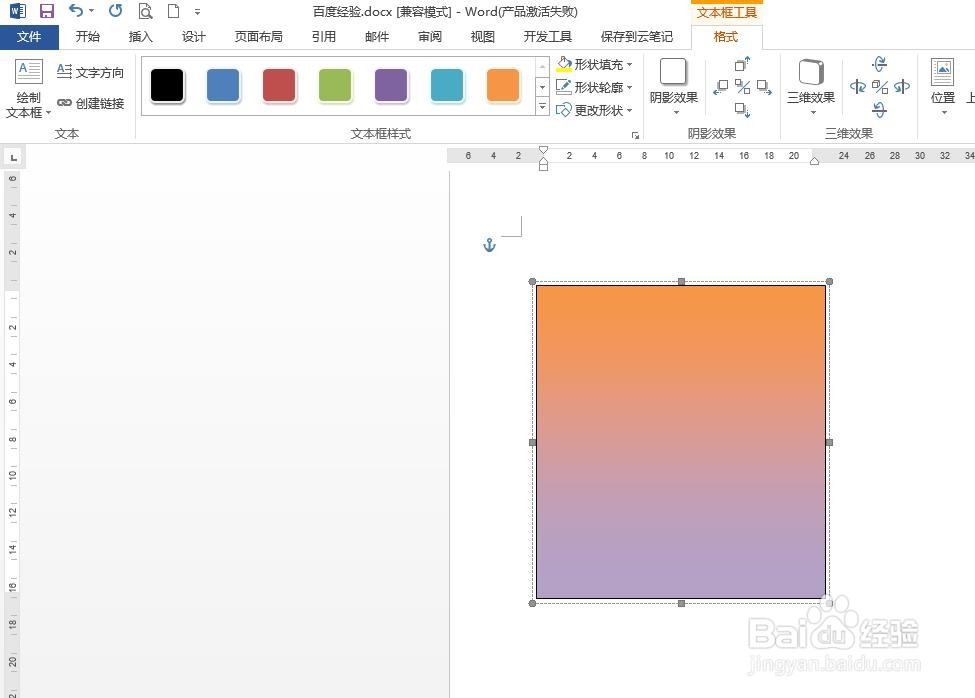文本框怎么填充渐变色
word文档中有时候需要对文件框进行设置,比如对文本框填充颜色、文本框中添加图片,那么文本框怎么填充渐变色呢?下面就来介绍一下文本框填充渐变色的方法,希望对你有所帮助。
工具/原料
软件版本:Microsoft Office Word
操作系统:win7系统
文本框怎么填充渐变色
1、第一步:在word文档中,选择菜单栏“插入”中的“文本框--绘制文本框”。
2、第二步:在word文档中,按住鼠标左键拖出一个文本框。
3、第三步:选中文本框,切换至“格式”菜单中,单击“形状填充”后面的小三角。
4、第四步:在“形状填充”下拉菜单中,选择“渐变--其他渐变”。
5、第五步:在弹出的“填充效果”对话框中,选择颜色和底纹样式,单击“确定”按钮。
6、如下图所示,文本框中填充成渐变色。
声明:本网站引用、摘录或转载内容仅供网站访问者交流或参考,不代表本站立场,如存在版权或非法内容,请联系站长删除,联系邮箱:site.kefu@qq.com。
阅读量:77
阅读量:65
阅读量:89
阅读量:56
阅读量:20